如何在Win11上更改自动省电模式与启用省电模式
在Windows 11上,“省电”是一项功能,顾名思义,它可以帮助笔记本电脑节省电量以尽可能延长电池寿命。
开启省电模式时,设备将通过禁用某些功能来降低功耗,例如电子邮件同步、OneDrive 和其他功能,并且某些应用程序将无法在后台运行。屏幕亮度会降低,电源管理方式也会不同,有利于电池寿命而不是性能。
默认情况下,Windows 11 会在笔记本电脑或平板电脑达到 20% 的电池寿命时自动启用省电模式。如果您将设备插入电源插座,该功能将自动禁用。但是,也可以手动启用省电模式,您甚至可以在模式自动开启之前更改电池电量。
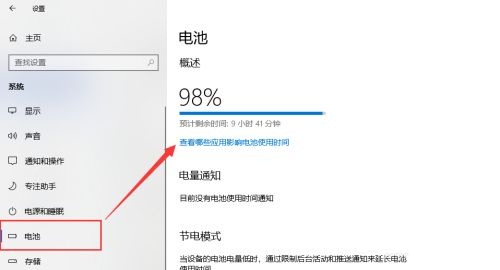
在本指南中,您将了解在win11上使用省电模式的步骤。
要在win11上立即打开省电模式,请使用以下步骤:
1. 打开设置。
2. 点击系统。
3. 单击电源和电池选项卡。
4. 在“电池”部分下,单击省电模式设置。
5. 单击省电模式设置的立即开启按钮。
6. (可选)使用省电切换开关时打开较低的屏幕亮度。
完成这些步骤后,该功能将立即打开以开始节省电池寿命。
要将省电模式配置为在电池电量降至特定水平时自动打开,请使用以下步骤:
1. 打开设置。
2. 点击系统。
3. 单击电源和电池选项卡。
4. 在“电池”部分下,单击省电模式设置。
5. 使用“自动打开省电模式”选项并选择该功能自动打开之前的电池电量。
6. (可选)使用省电切换开关时打开较低的屏幕亮度。
完成这些步骤后,当电池电量降至您指定的水平时,Windows 11 上的省电模式将启用。
 win10最新版本1903新功能
win10最新版本1903新功能
在微软再一次推出了新版本win101903之后,小伙伴们一定很想知道......
阅读 Win10任务栏快捷方式怎么分组-Win10任务栏
Win10任务栏快捷方式怎么分组-Win10任务栏
小伙伴们你们知道Win10任务栏快捷方式怎么分组呢?今天小编很乐......
阅读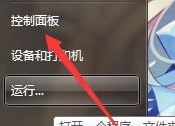 win7补丁更新在哪?Win7获得最新补丁方法
win7补丁更新在哪?Win7获得最新补丁方法
win7补丁更新在哪?Win7获得最新补丁方法 定期的为我们电脑更新补......
阅读 GeoGebra中绘制圆的方法教程
GeoGebra中绘制圆的方法教程
GeoGebra几何画板是一款非常好用的数学软件,其中的功能非常强......
阅读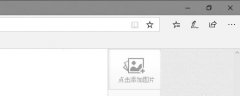 Microsoft Edge浏览器如何切换IE-Edge浏览器切
Microsoft Edge浏览器如何切换IE-Edge浏览器切
还不会将Microsoft Edge浏览器切换成IE浏览器吗?其实很简单,还不......
阅读 兄嫂本无缘全靠我花钱是
兄嫂本无缘全靠我花钱是 麦乐鸡侠是谁
麦乐鸡侠是谁 最近的Windows更新为Window
最近的Windows更新为Window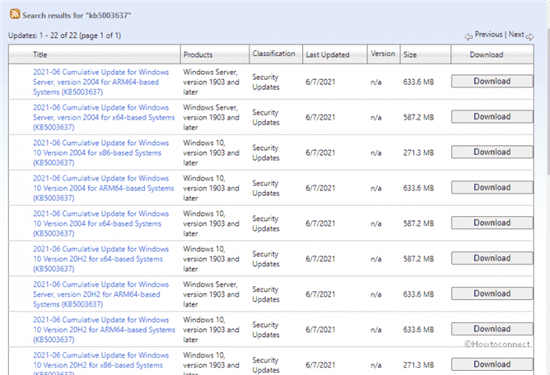 适用于Windows10 201H1、20H2和
适用于Windows10 201H1、20H2和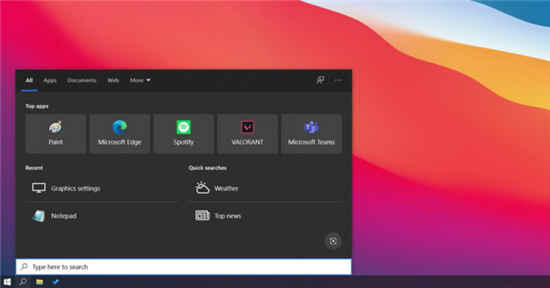 微软将通过新的插件管理
微软将通过新的插件管理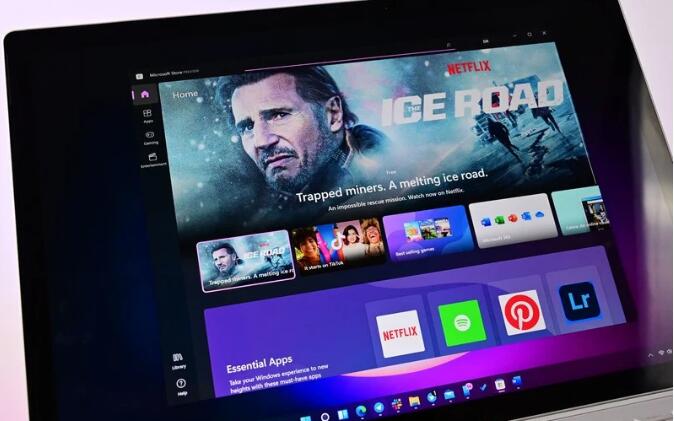 Adobe Acrobat Reader DC 登陆新
Adobe Acrobat Reader DC 登陆新 已发布Windows 10内部版本
已发布Windows 10内部版本 QQ绑定闺蜜亲密关系操作教
QQ绑定闺蜜亲密关系操作教 三国志幻想大陆马云禄出
三国志幻想大陆马云禄出 《怪物猎人崛起》曙光保
《怪物猎人崛起》曙光保 宝可梦传说阿尔宙斯怎么
宝可梦传说阿尔宙斯怎么 R9Nano显卡性能详细评测
R9Nano显卡性能详细评测 索泰显卡系列分级
索泰显卡系列分级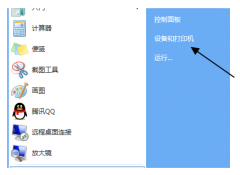 惠普打印机怎么扫描
惠普打印机怎么扫描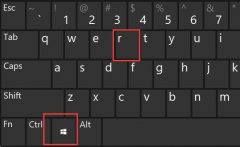 缓存文件写入失败原因
缓存文件写入失败原因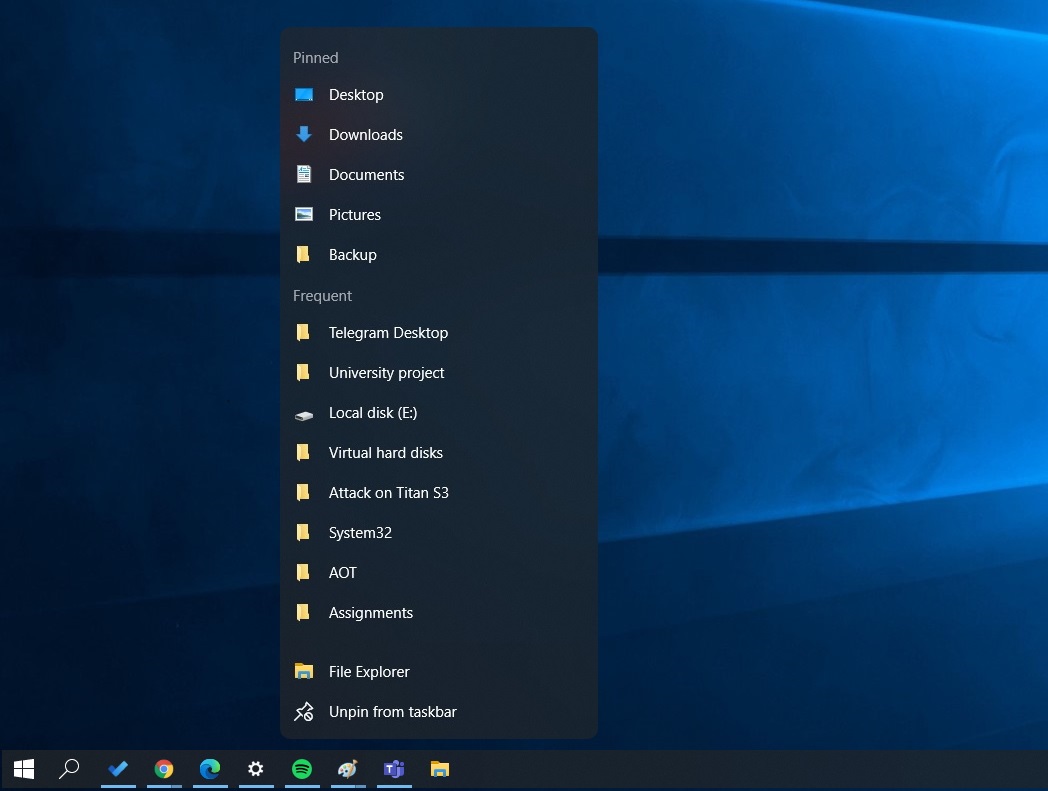 Microsoft 发布带外更新 (K
Microsoft 发布带外更新 (K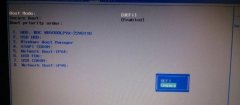 TMP238宏碁墨舞笔记本怎么
TMP238宏碁墨舞笔记本怎么 PPT保存为图片的方法
PPT保存为图片的方法 格式刷怎么用word技巧
格式刷怎么用word技巧 windows movie maker导出工程文
windows movie maker导出工程文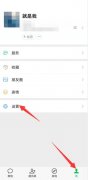 微信视频一直转圈加载不
微信视频一直转圈加载不 解决:可能是Wi-Fi适配器的
解决:可能是Wi-Fi适配器的 磊科路由器一键加密WPS使
磊科路由器一键加密WPS使
win7系统下的投影仪是我们经常会使用的东西,但是在使用的时候难免会遇见一些问题,因为要投影到各种仪器上,所以比较麻烦,今天给大家带来了win7将笔记本连接到投影仪的方法,具体的一...
次阅读

win7以其稳定性和良好的兼容性一直深受大家的喜爱,但是很多小伙伴不知道深度技术32位系统在哪下载,今天小编带来了下载的方式及其下载安装步骤,具体的解决方法下面一起来看看吧。...
次阅读
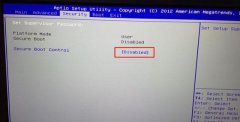
神舟战神GX9-Pro笔记本是一款搭载了intel酷睿i7处理器的17.3英寸笔记本电脑。预装的是win10系统,但还是有不少的用户喜欢win7系统,而且intel 6代CPU安装WIN7时usb3.0设备无法使用,要在采用集成usb...
次阅读

在对电脑的不断使用中很多的小伙伴们都遇到了无线网络显示受限制或无连接这应该怎么办呢?小编今天就为大家带来了无线网络显示受限制解决办法一起来看看吧。...
次阅读

win7主板有可能会遇到没有电或者电池损坏需要更换电池的情况,但是很多人都不知道win7主板电池在哪里,我们需要先拆开机箱和主板才能看到主板电池,下面就跟着小编来看一下win7主板电池位...
次阅读

我们可以在win7的个性化设置中找到显示设置,从而更改字体大小。这样,就可以解决我们有可能在使用win7系统时遇到的文字字体大小不舒适等问题,下面就一起来看一下具体的图文教程吧。...
次阅读

华硕TP461UN是一款搭载intel 酷睿八代处理器的14寸笔记本电脑。预装的是win10系统,但是还是有不少的用户喜欢win7系统,由于该笔记本采用的是第八代酷睿CPU,在安装WIN7过程中USB设备不能使用,...
次阅读

小伙伴们需要安装系统或者是重装系统的时候,都会去系统之家网站查找下载自己需要的操作系统。今天就让小编就此话题来说说系统之家哪个win7版本更好用。...
次阅读

我们在使用win7系统时,有可能会遇到内存不够用的情况,这时候就有朋友想要更改内存的大小。但是我们的物理内存是与硬件有关的,只有更新配置才可以改变,只能靠设置虚拟内存缓解内存...
次阅读

微软正在开发将于秋季推出的大型 Windows 更新已不再是秘密,公司首席执行官萨蒂亚middot;纳德拉本人也证实计划对操作系统进行重大改革。 被描述为自 2015 年夏季 Wi...
次阅读
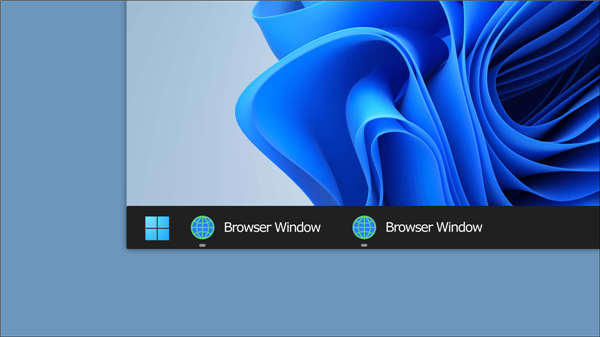
如何在windows11上恢复任务栏标签 Windows 11 最具争议的功能之一是重新设计的任务栏。许多长期存在的功能已被剥离,包括组合任务栏标签首选项。幸运的...
次阅读
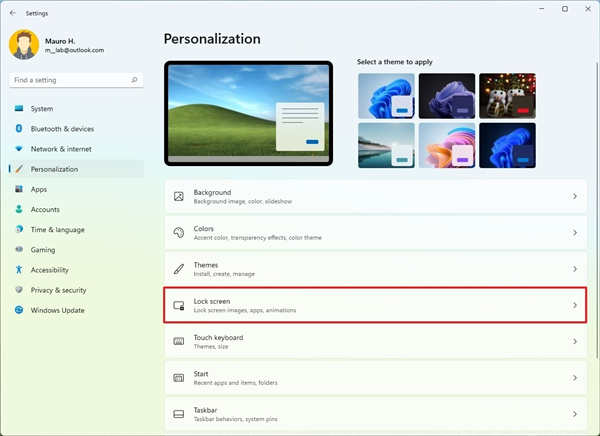
windows11系统下如何自定义锁屏背景 在 Windows 11 上,您可以通过至少三种不同的方式自定义背景,包括使用 Windows Spotlight 同步和显示来自云的图像、自定义背景图像...
次阅读

很多的用户们在使用win10系统的电脑的时候,有些时候也经常需要使用控制面板进行电脑的设置等,但是有些用户们发现控制面板打不开,这种情况要怎么处理呢,快来看看详细的教程吧~...
次阅读
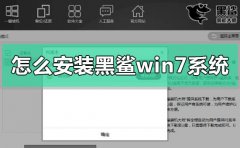
如果我们的电脑需要安装重装操作系统,有的小伙伴们想要安装黑鲨的win7系统但是不知道具体应该怎么做,对于这个问题小编觉得我们可以先下载这个操作系统,可以在系统家园中下载。然后...
次阅读
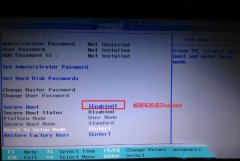
联想LEGION T730是一台搭载英特尔酷睿八代处理器的游戏型台式电脑。预装win10系统,因为某些原因,需要重装系统的时候。由于默认是UEFI+GPT的引导,GPT分区无法直接用硬盘安装方式安装,必须用...
次阅读